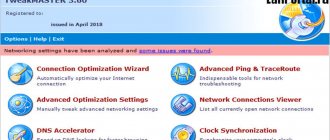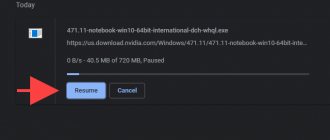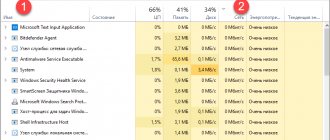Существует несколько способов увеличить скорость загрузки торрента. Большая их часть связана с изменением настроек программы или внесением изменений в параметры компьютера.
Но следует учитывать, что в некоторых случаях желаемое увеличение недоступно. Это касается ситуаций, когда действующий тариф интернета ограничивает возможности пользователи или провайдер некачественно выполняет собственные обязанности. В подобных ситуациях сначала требуется задуматься о повышении качества связи. В противном случае ускорить процесс не получится.
Почему маленькая скорость в торренте
Кроме действий провайдера на эффективность торрент-клиента влияет:
- неправильно выставленные параметры онлайн-сервиса;
- вирусы и вредоносные программы, влияющие на состояние компьютера;
- программы, виджеты и приложения, использующие трафик;
- обновление Windows, отнимающее часть трафика;
- антивирусы и брандмауэр, ограничивающие работу сервиса;
- большое количество дополнительных устройств, подключенных к общей сети Wi-Fi.
Остальные причины не распространены или их влияние минимально, поэтому рассматривать их отдельно нет смысла.
Особенности работы поставщиков интернет-услуг
Ко всей личной информации, которую каждый пользователь сети передает и скачивает, имеет доступ Интернет-провайдер. Также он может и имеет полное право проводить глубокий анализ содержимого пакетной информации каждого клиента.
Технология DPI помогает быстро и эффективно определить, кому был отправлен файл, какого вида и с какого сайта он был скачан. Проанализировав действия, компания, поставляющая интернет, может ограничивать доступ к сети, если пользователь часто скачивает файлы большого размера или смотрит фильмы высокого качества.
Проверяем скорость интернета на SPEEDTEST.su
Чтобы перейти к изменению настроек и ускорить закачку в торренте, нужно убедиться, что возможности провайдера позволяют рассчитывать на большее.
Для этого следует проверить качество соединения:
- открыть сайт speedtest.su;
- нажать кнопку, запускающую тестирование;
- дождаться результата.
Если качество трафика уступает заявленному в тарифе, следует позвонить представителям провайдера и заявить о проблемах. При этом тип интернета не повлияет на действия пользователя. Заявить претензии можно как мобильным компаниям (Мегафон, МТС и другие), так и операторам, подключающим домашний интернет.
Обход ограничений с помощью VPN
Эта технология накладывает дополнительную логическую сеть на основную. При этом все данные передаются через зашифрованный канал. Операторы и провайдеры не могут его расшифровать, поэтому о скачивании торрентов никто не догадается, а значит, блокировки трафика не будет.
VPN — это серверы, специальные программы. Они есть в сети в свободном доступе и за деньги. Считается, что платные приложения защищают надёжнее.
Однако и в свободном доступе есть VPN-программы, которым доверяют миллионы пользователей. Один из самых популярных примеров такого сервиса — Betternet. Для его использования не нужно даже регистрироваться. Скачать версию для Windows можно на официальном сайте компании.
После установки программы нажимаем на кнопку включения. Теперь выход в сеть будет осуществляться через сервер в другой стране. Когда необходимости в шифровании нет, функцию нужно отключить. Все управление сводится к этой кнопке — включения/выключения. Никаких настроек не требуется.
Программа имеет и платные тарифы — там более широкие восможности (настройка, выбор сервера). Сервера Betternet расположены в США и Великобритании. Из-за их далёкого нахождения скорость снижается на 20% от обычной, без включения ВПН.
Увеличить скорость торрента в настройках клиента
Если качество соединения позволяет рассчитывать на быструю загрузку, можно переходить к перенастройке программы и компьютера. При этом действия, которые предстоит совершить в Windows 7, Windows 10 и других операционных системах совпадают или предельно похожи.
Не отличается разнообразием и изменение параметров в utorrent. В различных версиях сервиса меняются лишь названия разделов и пунктов, порядок действий и изменений остаётся неизменным.
Способ 7: Обновление драйвера сетевой карты
В редких случаях виновником оказывается программная составляющая: ошибки в работе драйвера после обновления его версии, операционной системы или вследствие других, не зависящих от юзера манипуляций, могут привести к сбоям в стабильности работы интернета. Когда ничего из вышеперечисленного не помогает, можно попробовать установить другую его версию или просто переустановить. Этому процессу посвящено отдельное наше руководство.
Подробнее: Поиск и инсталляция драйвера для сетевой карты
Дополнительные настройки клиента
Простейший способ увеличить скорость скачивания в торренте – поменять настройки клиента.
Для этого рекомендуется:
- включить программу и открыть меню настроек;
- установить в разделе с упоминанием протокола шифрования вариант «включено» и разрешить входящие соединения;
- следующим шагом указать максимальное число соединений и пиров (2500 и 500 соответственно);
- сохранить выбранные параметры.
Дополнительно рекомендуется запустить тест порта, кликнув по значку в правом нижнем углу торрент-клиента и воспользоваться предложенными условиями.
Проверяем количество сидов
Следующим шагом станет проверка количества доступных сидов – людей, продолжающих раздачу файла после его получения. Чем их больше, тем быстрее завершится процесс.
Для проверки следует посетить сайт, откуда скачан файл, и посмотреть количество активных сидов. Если их мало, рекомендуется посмотреть другие похожие предложения с большим числом раздающих. Дополнительно можно учесть пиры – людей, не успевших скачать весь файл, но уже начавших раздачу имеющейся части. Они также способны ускорить скачивание.
Отключаем ненужные программы
Если сиды для торрента для увеличения скорости уже на максимуме, стоит проверить, не влияют ли на трафик активные процессы, подключающиеся к интернету. Особенно это актуально для смартфонов (ПО – Андроид, iOS, Windows – значения не имеет). Если какие-то приложения, виджеты, сервисы используют трафик для работы и обновления, придётся их временно отключить. В противном случае уменьшить время не получится, и пользователям потребуется больше времени на получение фильма, игры или музыки.
Закройте приложения, которые используют слишком большую пропускную способность
Некоторые приложения используют подключение к Интернету для загрузки, выгрузки и синхронизации файлов. Чтобы улучшить скорость загрузки и выгрузки, вы должны держать эти приложения закрытыми или отключенными при загрузке или загрузке чего-либо.
Эти приложения для сбора данных можно найти в меню на ПК с Windows 10.
- Запустите приложение «Настройки».
- Выберите Сеть и Интернет.
- Выберите Использование данных на левой боковой панели.
- Щелкните Просмотр использования для каждого приложения на правой панели.
- Вы увидите свои приложения и данные, которые они используют. Найдите приложения, которые используют слишком много ваших данных, и отключите или закройте эти приложения.
Подключаем прямое соединение к модему
Выше уже упоминалось, что на качество интернет-трафика влияет количество подключенных к модему устройств.
Чтобы ускорить время загрузки, рекомендуется отключить:
- отключить сторонние телефоны, ноутбуки и компьютеры от роутера через меню настроек Wi-Fi;
- установить прямое соединение с модемом с помощью кабеля.
В каждом случае качество связи повысится.
Отдельного внимания заслуживают действия мобильных операторов, которые указывают, что использование торрент-клиентов ограничивает связь до 128 Кбит/с. Для обхода подобных ограничений требуется активация дополнительных опций.
Способ 1 – если интернет подключен через USB-модем
Мобильные операторы – те, которые раздают интернет через USB модемы, специально замедляют торренты в своих сетях. У них просто не хватает пропускной способности для обслуживания такого трафика. Ночью, как правило, ограничения смягчаются. Чтобы их обойти, достаточно включить в настройках uTorrent шифрование протокола.
Откройте их (CTRL+P), зайдите во вкладку BitTorrent. Для параметра «Исходящие» выберите «Включено». Нажмите ОК.
Если же интернет подключен обычным кабелем (витой парой или оптикой), и скорость у вас под сотню мегабит, то скорее всего провайдер торренты не ограничивает. Шифрование в этом случае не включайте. Оно наоборот замедлит скачивание.
Проверяем очередь загрузки торрента
В ситуациях, когда пользователя интересует закачка определённого файла, необходимо:
- ускорить скачивание с торрента, поменяв приоритет файла на высокий;
- поменять порядковый номер в очереди на скачивание;
- запустить принудительно, выбрав соответствующий пункт в меню доступных действий (кликнув правой кнопкой мыши по имени файла);
- отключить остальные загрузки.
Важно подчеркнуть, что последний шаг особо рекомендован, поскольку остальные действия не учитывают количество сидов у выбранной раздачи и остальных активных загрузок. В результате эффективность работы трекера окажется выше там, где их количество больше.
Проверяем и обновляем торрент
Пиры для торрента для увеличения скорости окажутся бесполезными, если у пользователя устаревшая версия сервиса.
Чтобы провести проверку и установить актуальную версию клиента, нужно:
- открыть меню настроек;
- найти пункт, связанный с обновлением;
- разрешить проверку обновлений;
- перезапустить сервис и подождать предложения установить обновления.
Если проведённая проверка не привела к предложению установить обновления, придётся присмотреться к другим перечисленным причинам низкого уровня соединения. Вероятно, дело в них.
Отключить фоновые приложения
Многие приложения, работающие в фоновом режиме, используют ваше интернет-соединение. В результате вы получаете более медленную скорость загрузки и выгрузки.
Вы можете отключить опцию фоновых приложений на своем ПК. Это предотвратит работу всех ваших приложений в фоновом режиме.
- Запустите приложение «Настройки».
- Выберите опцию Конфиденциальность.
- Прокрутите вниз на левой боковой панели и выберите Фоновые приложения.
- На правой боковой панели установите для параметра Разрешить запуск приложений в фоновом режиме значение ВЫКЛ.
- Вы также можете выбрать отдельные приложения, чтобы они не работали в фоновом режиме.
Настраиваем приоритет скорости
Помимо самостоятельного выбора приоритета в utorrent пользователи способны установить приоритет работы различных процессов и служб на компьютере.
Чтобы повысить статус клиента, придётся:
- открыть диспетчер устройств (не путать с диспетчером программ);
- переключиться на вкладку службы;
- найти в предложенном перечне utorrent;
- кликнуть по нему правой кнопкой мыши;
- изменить приоритет на высокий.
В результате ресурсы компьютера при высокой нагрузке будут перенаправляться на поддержание работы сервиса, что моментально скажется на его производительности и эффективности.
Улучшаем рейтинг в торрентах
Иногда ограничения связаны с действиями пользователя. Большинство трекеров требуют от скачивающих раздачи. Если только скачать, не раздавая файлов, рейтинг человека падает, что негативно влияет на торрент-трекер.
Чтобы повысить скорость скачивания в торренте, требуется прочитать правила выбранного сервиса (сайта, трекера) и не забывать раздавать скачанное другим людям. В результате рейтинг повысится до приемлемого уровня, и ограничения будут сняты. Если не следовать указанным условиям, рассчитывать на стабильное, быстрое получение файлов бесполезно.